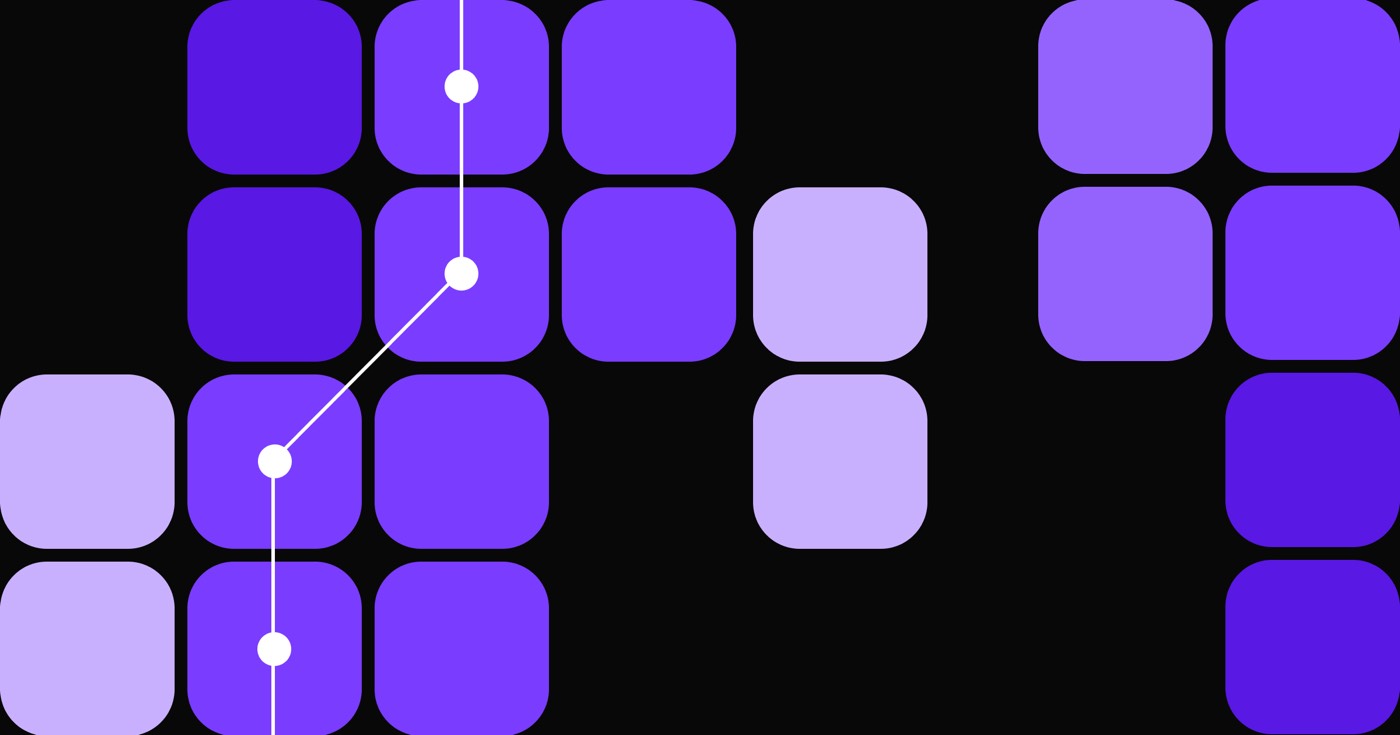このガイドでは、以下の内容について説明します。
- Workspace サブスクリプションを削減するための準備手順
- より安価な有料 Workspace サブスクリプションに切り替える方法
- スターター ワークスペース サブスクリプションに移行するためのガイドライン
Workspace サブスクリプションを削減するための準備手順
既存のワークスペースの現在のシート数とメンバー数が多い場合は、ワークスペースのサブスクリプションを下げる前に事前の準備が必要になることがあります。必要に応じて、プランをダウングレードするときに、新しいサブスクリプションの制約に合わせてチーム メンバーと保留中の招待を除外するように指示されます。
より安価な有料 Workspace サブスクリプションに切り替える方法
まず、スケールダウンするワークスペースにアクセスします。次の手順に従います。
- 選ぶ 予定 サイドメニューから
- クリック 下位層に切り替える 適切なワークスペースサブスクリプション( 社内チーム向け categoryまたは フリーランサーと代理店向け category)
- サブスクリプションをダウングレードする理由を指定する
- クリック サブスクリプションを変更する
- 数を調整する 座席 サブスクリプションの制限に合わせるため(ダウングレード前にチームメンバーと保留中の招待を解除する必要がある場合があります)
- 新しいサブスクリプション制限を超えるホストされていないサイトをダッシュボードから削除します
- サブスクリプションを選択してください 請求サイクル (例:年次または月次)
- タップ 支払いに進む 下位層に切り替える(支払総額がボタン上に表示されます)
スターター ワークスペース サブスクリプションに移行するためのガイドライン
Starter Workspace サブスクリプションに移行すると、実質的に有料の Workspace サブスクリプションが終了します。
重要な情報: 各ユーザーに許可される Starter Workspace は 1 つだけです。有料の Workspace サブスクリプションから Starter Workspace に移行する場合で、すでに Starter Workspace がある場合は、まず既存の Starter Workspace をアーカイブする必要があります。
まず、切り替えるワークスペースに入ります。次の手順に従います。
- 選ぶ 予定 サイドメニューから
- クリック スターターに切り替える スターターワークスペースサブスクリプション
- 数を調整する 座席 サブスクリプションの制限に合わせるため(ダウングレードする前に、チームメンバーと保留中の招待を解除する必要がある場合があります)
- ダッシュボードから新しいサブスクリプション制限を超える非ホストサイトを削除します (例: スターター ワークスペース サブスクリプションでは、最大 2 つの非ホストサイトが許可されます)
- ダウングレードの理由を選択してください
- タイプ "ダウングレード大文字の「」
- クリック サブスクリプションを変更する 確認するために
Workspace サブスクリプションをダウングレードした後に Workspace をアーカイブする場合は、Workspace のアーカイブに関するガイドを参照してください。
重要: 払い戻しは通常行われません( 利用規約第8条) および、終了した Workspace サブスクリプションの残り期間に対するアカウント クレジットは自動的に発行されません。比例配分および払い戻しポリシーの詳細をご覧ください。
Ewan Mak による最新の投稿 (すべてを見る)
- ワークスペーススポットとメンバーの追加または削除 - 2024年4月15日
- センタリングボックスの概要 - 2024年4月15日
- 将来の参照用にサイトを保存する - 2024年4月15日